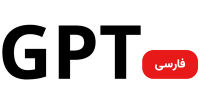گوگل جمینی می تواند به شما در ایجاد محتوا و محاسبات برای Google Sheets کمک کند. Gemini میتواند بهعنوان یک تولیدکننده فهرست هوشمند عمل کند که محتوایی را در یک جدول برای شما تولید میکند تا آن را به Google Sheet صادر کنید، یا پاسخهای آن میتواند به شما در ایجاد فرمولها و توابع کمک کند. این استفاده از Gemini قابلیت هایی را ارائه می دهد که فراتر از استاندارد است تکمیل خودکار و قابلیت های اصلاح از ورق.
ببینید: ChatGPT در مقابل Google Gemini: مقایسه ای عمیق (TechRepublic)
برای اقدامات زیر، باید به یک حساب فعال Google وارد شوید که مجاز به استفاده از هر دو است Google Sheets و گوگل جمینی. اگر از حساب Google Workspace برای محل کار یا تحصیل استفاده میکنید، ممکن است لازم باشد با یک سرپرست برای درخواست دسترسی به Gemini تماس بگیرید.
پس از دسترسی، Gemini را در هر مرورگر مدرنی باز کنید تا شروع کنید. یک درخواست زبان طبیعی را وارد کنید و Gemini پاسخ خواهد داد. پاسخها ممکن است متفاوت باشد – دو نفری که یک درخواست را وارد میکنند ممکن است پاسخ یکسانی را دریافت نکنند.
نحوه دریافت محتوا از Gemini برای برگه Google
با جوزا، می توانید از سیستم برای مقایسه ها و لیست های مختلف درخواست کنید. برای مثال، درخواست مقایسه دو یا چند محصول ممکن است یک جدول با یک ستون برای هر محصول و هر ردیف با یک ویژگی مقایسه متفاوت ایجاد کند. همچنین ممکن است از Gemini لیستی از افراد، مکان ها یا چیزها را بخواهید. از آنجایی که Gemini دنبالهها را میپذیرد، ممکن است ابتدا بخواهید:
List the 10 cities in the United States with the most annual rainfall.
سپس، پس از دریافت پاسخ اولیه، مجدداً با عبارت:
Add a column for the population.

جداولی که Gemini می تواند به عنوان پاسخ ایجاد کند بسیار بیشتر از توالی های تکمیل خودکار معمولی موجود در Google Sheets با ابزارها متفاوت است | تکمیل خودکار | فعال کردن گزینه تکمیل خودکار فعال است.
در کاربرگنگار Google، یک سری حروف الفبایی، اعداد، روزهای هفته، ماهها یا سایر الگوهای استاندارد را در دو یا چند سلول وارد میکنید. سپس سلولها را انتخاب کرده و گوشه کادر را انتخاب کرده و گسترش دهید تا کل محدوده سلولهای باید پر شود. به عنوان مثال، اگر Mon را در یک سلول و Tue را در یک سلول مجاور تایپ کنید، می توانید آن دو سلول را انتخاب کنید و سپس نقطه را بکشید تا پنج خانه دیگر با توضیحات سه نویسه مربوطه مربوط به روزهای هفته به زبان انگلیسی پر شود.
در مقابل، جداولی که میتوانید از Gemini بخواهید ایجاد کند، ممکن است طیف وسیعتری از دادههای فهرستشده را شامل شود.
ببینید: برگه تقلب گوگل جمینی: گوگل جمینی چیست و چگونه کار می کند؟
صادرات به برگه ها را انتخاب کنید
هنگامی که یک پاسخ شامل یک جدول است، گزینه Export To Sheets را در گوشه سمت راست پایین جدول انتخاب کنید. این جدول را به یک Google Sheet جدید صادر می کند. سیستم از دستور شما به عنوان نام فایل جدید ایجاد شده و برگه اولیه داخل فایل استفاده می کند. محتویات جدول در سلول های برگه با عنوان ستون ها در ردیف A قرار می گیرد.
درخواست “در یک جدول”
Gemini اغلب به طور خودکار مقایسه ها و لیست ها را در یک جدول قالب بندی می کند. هنگامی که سیستم این کار را انجام نمی دهد، عبارت “در یک جدول” را به درخواست خود اضافه کنید. این باعث می شود که اعلان ذکر شده در بالا به صورت زیر باشد:
In a table, list the 20 cities in the United States with the most annual rainfall.
سایر پیشنویسها را مشاهده کنید یا چت را بازنشانی کنید
گاهی اوقات جمینی پاسخی جزئی یا پاسخی با فرمت عجیب ارائه می دهد. به عنوان مثال، دستور زیر را امتحان کنید:
List all 50 U.S. states sorted by population.
جمینی جدولی از 40 حالت را برگرداند که پاسخی ناقص است. در مثالی دیگر، یک درخواست برای یک:
List of elements by name and atomic weight.
در پاسخ، جمینی لیستی را تولید کرد که به عنوان یک قطعه کد قالب بندی شده بود، نه جدول. وقتی پاسخ آن چیزی نیست که انتظار دارید، دکمه مشاهده سایر پیش نویس ها را انتخاب کنید تا به پیش نویس های جایگزین دسترسی داشته باشید. گاهی اوقات، یکی از این پیشنویسها بهجای یک قطعه کد، بهعنوان جدول قالببندی میشود.
یکی دیگر از گزینههای زمانی که این نوع خطا رخ میدهد این است که یک چت جدید را شروع کنید و سپس دوباره با یک اعلان دوباره سعی کنید. این ممکن است یک پاسخ کامل تر یا با قالب بندی بهتر را نشان دهد.
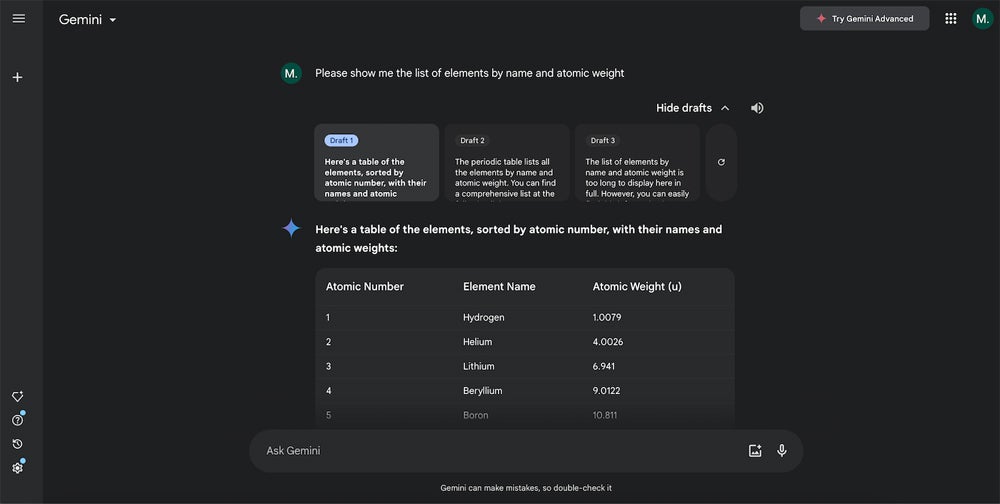
ببینید: نحوه استفاده از Google Gemini: راهنمای جامع
چگونه با محاسبه Google Sheets از Gemini کمک بگیرید
ممکن است از Gemini بخواهید که نمونههایی از فرمولها و توابع Google Sheets را توضیح دهد و ارائه دهد. برخلاف صفحات راهنمای Google Sheets که جزئیات و مجموعه ای ثابت از مثال ها را ارائه می دهند، ممکن است از Gemini مثال های مختلف و شرح مفصلی از نحوه عملکرد یک ویژگی بخواهید.
به عنوان مثال، اگر می خواهید کمی بیشتر در مورد یکی از موارد یاد بگیرید توابع جدیدی که گوگل به کاربرگنگار اضافه کرده است در مارس 2023، ممکن است درخواست کنید:
How do I use the WRAPCOLS function in a Google Sheet? Can you give an example of how I might use it to group a list of employee names into groups of 4 people each?
پاسخ جمینی به ترتیب عبارت بود از:
- توضیح نحوه استفاده از تابع
- یک فرمول نمونه برای گروه بندی یک لیست به مجموعه چهار تایی.
- نمونه ای با نام های آزمایشی.
- نکات اضافی، مانند نحوه رسیدگی به ردیفهای اضافی یا ترکیب WRAPCOLS با سایر عملکردها.
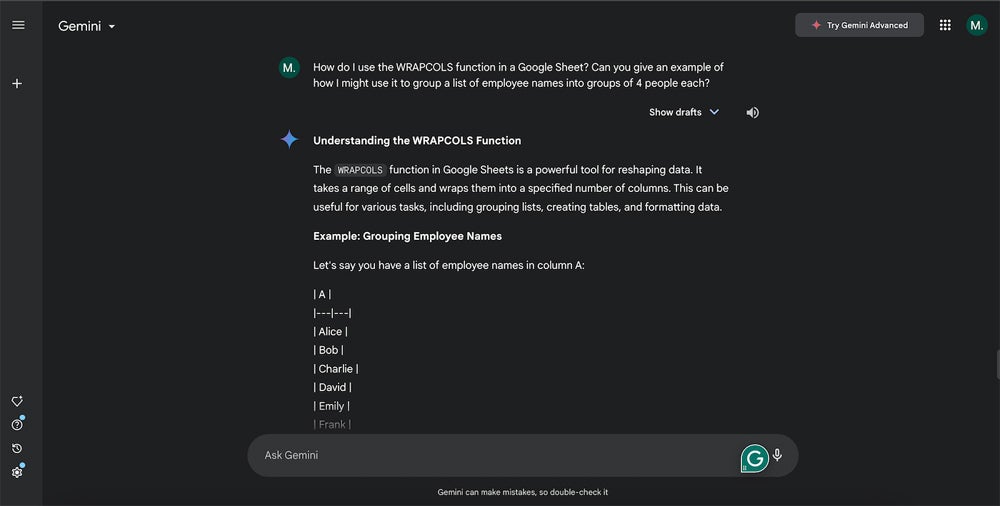
برای کاوش توابع اضافی Google Sheets، ممکن است درخواست کنید:
Are there other Google Sheets functions that achieve something similar?
Gemini تمایل دارد چند عملکرد دیگر را ارائه دهد که به جنبه های مرتبط با کار اولیه شما کمک می کند.
علاوه بر این، Gemini می تواند به شما کمک کند تا فرمول دقیق مورد نیاز خود را ایجاد کنید، اما ممکن است کمی فرآیند آزمون و خطا باشد. برای مثال، فرض کنید میخواهید دادههای آبوهوا را تجزیه و تحلیل کنید تا مشخص کنید چند روز باد عمدتاً از سمت غرب بوده است. ابتدا، یک درخواست دقیق اولیه را امتحان کنید.
I have a Google Sheet with data in cells F2 through F367. The data is all numbers, from 0 to 359, and represents wind direction, with 0 being the north and 270 being the west. I would like a formula to indicate the percentage of days that the wind is from the west, where the value is anywhere between 240 and 270 degrees. Can you provide that?
پاسخ یک فرمول =COUNTIF را برگرداند که یک خطا ایجاد کرد. پس از بررسی سریع عملکرد، دوباره از Gemini درخواست کنید تا دوباره امتحان کند:
I think the range indicator portion needs to be different. Maybe a logical AND not a text field?
این بار، پاسخ شامل فرمول =COUNTIFS بود. دکمه Copy Code را انتخاب کنید، به Google Sheet بروید، به سلول مقصد مورد نظر بروید و سپس Edit | برای اضافه کردن فرمول، چسب بزنید. این بار با کمی اصلاح، قطعه کد به دلخواه عمل کرد.
و این یک عکس فوری خوب از نحوه کار با Gemini است. اگر پاسخ اولیه نیازهای شما را برآورده کند، عالی است! اما همیشه برای بررسی دقیق نتایج وقت بگذارید و آماده باشید که دوباره درخواست کنید – و به شکلی دیگر – برای برانگیختن پاسخ مرتبط تر، مفیدتر یا دقیق تر.
آیا Gemini میتواند جداول در Google Sheets ایجاد کند؟
بله! همانطور که در بالا توضیح داده شد، اگر برنامه Gemini جدولی ایجاد کند، با یک دکمه Export to Sheets همراه است که جدول را در یک صفحه گسترده باز می کند.
از طرف دیگر، در حالی که در Google Sheets هستید، میتوانید روی دکمه «Ask Gemini» در سمت راست بالای صفحه کلیک کنید، که به صورت یک فلش سفید در یک دایره آبی ظاهر میشود. سپس یک پانل با برخی از پیشنهادات، از جمله دکمه “ایجاد جدول” باز می شود. پس از کلیک بر روی آن، می توانید متن نمونه را با متن خود جایگزین کنید تا درخواست خود را بسازید. همچنین میتوانید بدون استفاده از پیشنهاد، یک درخواست از ابتدا بنویسید.
با فشار دادن فلش مورب کوچک در زیر جدول، Gemini آن را ایجاد کرده و به صفحه گسترده منتقل می کند.
چگونه می توانم به Gemini در Google Sheets دسترسی داشته باشم؟
اگر با فعال بودن Gemini به یک حساب Google وارد شده باشید، دکمه “Ask Gemini” را در کنار تصویر نمایه خود در سمت راست بالای صفحه مشاهده خواهید کرد. با کلیک کردن، پانلی با کادری باز میشود که میتوانید یک درخواست مربوط به برگه خود بنویسید.
آیا Gemini در همه نسخههای Google Sheets موجود است؟
Gemini یک افزونه پولی برای هر کسی است که دارای حساب Google Workspace است.
اگر نسخه Business دارید، 24 دلار در ماه، برای هر کاربر، در صورت پرداخت ماهانه، و 20 دلار در ماه، برای هر کاربر، در صورت پرداخت سالانه هزینه دارد.
اگر نسخه Enterprise دارید، 36 دلار در ماه، به ازای هر کاربر، در صورت پرداخت ماهانه، و 30 دلار در ماه، برای هر کاربر، در صورت پرداخت سالانه هزینه دارد.
این مبلغ بیشتر از قیمت حساب Google Workspace شما پرداخت می شود:
- شروع کننده کسب و کار: 7.20 دلار برای هر کاربر، در ماه.
- استاندارد کسب و کار: 14.40 دلار برای هر کاربر، در ماه.
- بیزینس پلاس: 21.60 دلار برای هر کاربر، در ماه.
- شرکت: قیمت به صورت فردی به سازمان
ببینید: Gmail در مقابل Google Workspace: تفاوتهای کلیدی برای کاربران و مشاغل
آیا Gemini میتواند محتوای Google Docs را به Google Sheets تبدیل کند؟
خیر، Gemini نمیتواند مستقیماً دادهها را در برنامههای Google Workspace منتقل کند. اگر جدولی در Google Doc دارید و میخواهید آن را به یک برگه منتقل کنید، میتوانید آن را برجسته و کپی کنید، روی یک سلول در Sheet کلیک کنید و سپس آن را جایگذاری کنید. اگر دادههای جایگذاری شده در یک ستون ظاهر میشوند، روی «داده» و «تقسیم متن به ستون» کلیک کنید تا براساس یک جداکننده، مانند کاما یا فاصله، تقسیم شوند. همچنین میتوانید از «Ask Gemini» برای ایجاد جدولی با همان قالب موجود در سند با توصیف ساختار آن استفاده کنید.
منبع: https://www.techrepublic.com/article/how-to-use-gemini-google-sheets/